كيفية إعداد Skype وتحسينه باستخدام Alexa
يوفر تكامل Microsoft Skype مع الجهاز الذي يدعم Alexa ( Echo Dot ) للمستخدمين طريقة بدون استخدام اليدين للتواصل مع أفراد العائلة والأصدقاء في جميع أنحاء العالم. حاليًا ، المرفق متاح في مناطق قليلة مثل الولايات المتحدة ، والمملكة المتحدة ، وكندا(Canada) ، والهند(India) ، وأستراليا(Australia) ، وغيرها. من المحتمل أن يتم طرحه في بلدان أخرى قريبًا. دعونا نرى كيفية إعداد وتحسين مكالمات Skype مع Alexa(Skype calling with Alexa) .
قم بإعداد (Set)مكالمات Skype(Skype) وتحسينها باستخدام Alexa
(Skype)تتيح لك مكالمات Skype مع Alexa إجراء واستقبال مكالمات (Alexa)Skype من خلال أجهزة Alexa بصوت صوتك فقط.
قم بإعداد مكالمات Skype مع Alexa
ابدأ بربط حساب Skype الخاص بك بحساب Amazon الخاص بك في تطبيق Alexa . لهذا ، افتح تطبيق Alexa وحدد " القائمة(Menu) ".
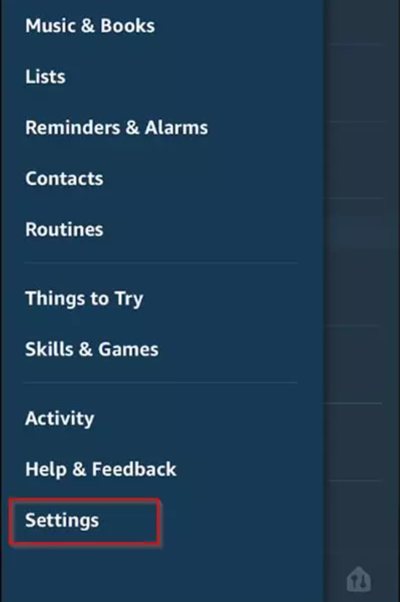
بعد ذلك ، اختر " الإعدادات(Settings) ".

انتقل إلى " اتصالات(Communications) " ثم حدد " سكايب(Skype) ".
الآن ، قم بتسجيل الدخول إلى Skype ، ثم اتبع الإرشادات التي تظهر على الشاشة لربط Skype بـ Alexa .
قم بتحسين مكالمات Skype مع Alexa
بمجرد إعداد مكالمات Skype(Skype) مع Alexa ، فقد حان الوقت لتحسين التطبيق للحصول على تجربة اتصال أفضل. بل إنني مهتم في القراءة أكثر. على سبيل المثال،
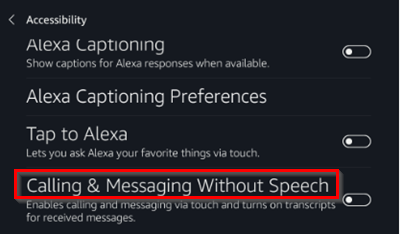
يمكنك رؤية بعض جهات اتصال Skype على جهاز (Skype)Alexa الخاص بك باستخدام شاشة. لهذا ، اختر " الإعدادات(Settings) " من جهاز Alexa الخاص بنا ، وانتقل إلى " إمكانية الوصول(Accessibility) " وحدد خيار " تمكين الاتصال والمراسلة بدون كلام(Enable Calling & Messaging Without Speech) ".
وبالمثل ، إذا كنت تواجه مشكلة في العثور على جهة الاتصال الصحيحة ، فحاول تعديل اسمها على Skype . للقيام بذلك ، انتقل إلى ملف تعريف الشخص ، وحدد زر التحرير ، وأدخل اسمًا جديدًا ، وقم بتأكيد التغييرات.
أيضًا ، قد يكون الأمر مزعجًا إذا بدأت جميع أجهزة Alexa الخاصة بك في الرنين عند تلقي مكالمة. لذلك ، إذا كنت ترغب في تغيير هذا السلوك الافتراضي ، فما عليك سوى إنشاء "حساب Skype منزلي(‘home Skype account) " لاستخدام Alexa المنزلي فقط.
أخيرًا ، تأكد من أنك تستخدم أحدث إصدار من Skype وأن نظامك يلبي الحد الأدنى من متطلبات تشغيل التطبيق. أيضًا ، من الضروري تثبيت آخر تحديثات البرامج وبرامج تشغيل الأجهزة لمنع بعض مشكلات تسجيل الدخول.
Related posts
Troubleshoot No Video، Audio or Sound في Skype يدعو نوافذ
كيفية مرجعية A Skype message على نظام التشغيل Windows 10
Skype Privacy Settings، Groups and Video Calls
كيفية إعداد واستخدام Skype لإجراء مكالمات فيديو مجانية على Windows 10
كيفية تعطيل تذكير المكالمات المفقودة ونيقات الرسائل المفقودة في Skype
كيفية استخدام IP Camera apps مع Microsoft Teams and Skype
كيفية إرسال Skype meeting Invite link
كيفية جعل Skype ل Web work على Firefox
كيفية الإبلاغ عن البريد العشوائي وحذف رسائل متعددة في وقت واحد في Skype
Zoom vs Microsoft Teams مقابل Google Meet vs Skype
يعرض Skype أثناء مشاركة Screen Black screen على نظام التشغيل Windows 10
كيفية إزالة Meet الآن أيقونة في Windows 10؟ ما هذا؟
محتوى هذه الرسالة غير مدعوم في سكايب
Skype تسجيل الدخول: Security and Safety Tips للمبتدئين
Best VPN software ل Skype المجانية للتحميل واستخدامها
كيفية شراء Skype Credit
Skype غير افتتاح، العمل أو صنع voice and video calls في Windows
كيفية بدء تشغيل Poll و Q & A و Whiteboard في Skype ل Business Meeting
ما هي سكايب Subscriptions and Skype Credit
كيفية تمكين واستخدام Split View في Skype على Windows 10
